初步尝试 Keras (基于 Tensorflow 后端)深度框架时, 发现其对于 GPU 的使用比较神奇, 默认竟然是全部占满显存, 1080Ti 跑个小分类问题, 就一下子满了. 而且是服务器上的两张 1080Ti.
服务器上的多张 GPU 都占满, 有点浪费性能.
因此, 需要类似于 Caffe 等框架的可以设定 GPU ID 和显存自动按需分配.
实际中发现, Keras 还可以限制 GPU 显存占用量.
这里涉及到的内容有:
GPU ID 设定
GPU 显存占用按需分配
GPU 显存占用限制
GPU 显存优化
1. GPU ID 设定
#! -- coding: utf-8 --*-- import os os.environ["CUDA_VISIBLE_DEVICES"] = "1"
这里将 GPU ID 设为 1.
GPU ID 从 0 开始, GPUID=1 即表示第二块 GPU.
2. GPU 显存占用按需分配
#! -- coding: utf-8 --*-- import tensorflow as tf import keras.backend.tensorflow_backend as ktf # GPU 显存自动调用 cOnfig= tf.ConfigProto() config.gpu_options.allow_growth=True session = tf.Session(cOnfig=config) ktf.set_session(session)
3. GPU 显存占用限制
#! -- coding: utf-8 --*-- import tensorflow as tf import keras.backend.tensorflow_backend as ktf # 设定 GPU 显存占用比例为 0.3 cOnfig= tf.ConfigProto() config.gpu_options.per_process_gpu_memory_fraction = 0.3 session = tf.Session(cOnfig=config) ktf.set_session(session )
这里虽然是设定了 GPU 显存占用的限制比例(0.3), 但如果训练所需实际显存占用超过该比例, 仍能正常训练, 类似于了按需分配.
设定 GPU 显存占用比例实际上是避免一定的显存资源浪费.
4. GPU ID 设定与显存按需分配
#! -- coding: utf-8 --*-- import os import tensorflow as tf import keras.backend.tensorflow_backend as ktf # GPU 显存自动分配 cOnfig= tf.ConfigProto() config.gpu_options.allow_growth=True #config.gpu_options.per_process_gpu_memory_fraction = 0.3 session = tf.Session(cOnfig=config) ktf.set_session(session) # 指定GPUID, 第一块GPU可用 os.environ["CUDA_VISIBLE_DEVICES"] = "0"
5. 利用fit_generator最小化显存占用比例/数据Batch化
#! -- coding: utf-8 --*--
# 将内存中的数据分批(batch_size)送到显存中进行运算
def generate_arrays_from_memory(data_train, labels_train, batch_size):
x = data_train
y=labels_train
ylen=len(y)
loopcount=ylen // batch_size
while True:
i = np.random.randint(0,loopcount)
yield x[i*batch_size:(i+1)*batch_size],y[i*batch_size:(i+1)*batch_size]
# load数据到内存
data_train=np.loadtxt("./data_train.txt")
labels_train=np.loadtxt('./labels_train.txt')
data_val=np.loadtxt('./data_val.txt')
labels_val=np.loadtxt('./labels_val.txt')
hist=model.fit_generator(generate_arrays_from_memory(data_train,
labels_train,
batch_size),
steps_per_epoch=int(train_size/bs),
epochs=ne,
validation_data=(data_val,labels_val),
callbacks=callbacks )
5.1 数据 Batch 化
#! -- coding: utf-8 --*--
def process_line(line):
tmp = [int(val) for val in line.strip().split(',')]
x = np.array(tmp[:-1])
y = np.array(tmp[-1:])
return x,y
def generate_arrays_from_file(path,batch_size):
while 1:
f = open(path)
cnt = 0
X =[]
Y =[]
for line in f:
# create Numpy arrays of input data
# and labels, from each line in the file
x, y = process_line(line)
X.append(x)
Y.append(y)
cnt += 1
if cnt==batch_size:
cnt = 0
yield (np.array(X), np.array(Y))
X = []
Y = []
f.close()
补充知识:Keras+Tensorflow指定运行显卡以及关闭session空出显存
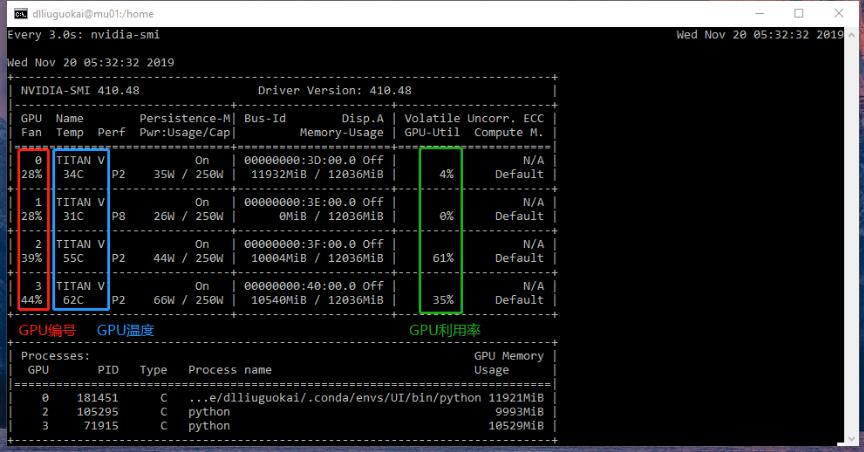
Step1: 查看GPU
watch -n 3 nvidia-smi #在命令行窗口中查看当前GPU使用的情况, 3为刷新频率
Step2: 导入模块
导入必要的模块
import os import tensorflow as tf from keras.backend.tensorflow_backend import set_session from numba import cuda
Step3: 指定GPU
程序开头指定程序运行的GPU
os.environ['CUDA_VISIBLE_DEVICES'] = '1' # 使用单块GPU,指定其编号即可 (0 or 1or 2 or 3)
os.environ['CUDA_VISIBLE_DEVICES'] = '1,2,3' # 使用多块GPU,指定其编号即可 (引号中指定即可)
Step4: 创建会话,指定显存使用百分比
创建tensorflow的Session
cOnfig= tf.ConfigProto() config.gpu_options.per_process_gpu_memory_fraction = 0.1 # 设定显存的利用率 set_session(tf.Session(cOnfig=config))
Step5: 释放显存
确保Volatile GPU-Util显示0%
程序运行完毕,关闭Session
K.clear_session() # 方法一:如果不关闭,则会一直占用显存 cuda.select_device(1) # 方法二:选择GPU1 cuda.close() #关闭选择的GPU
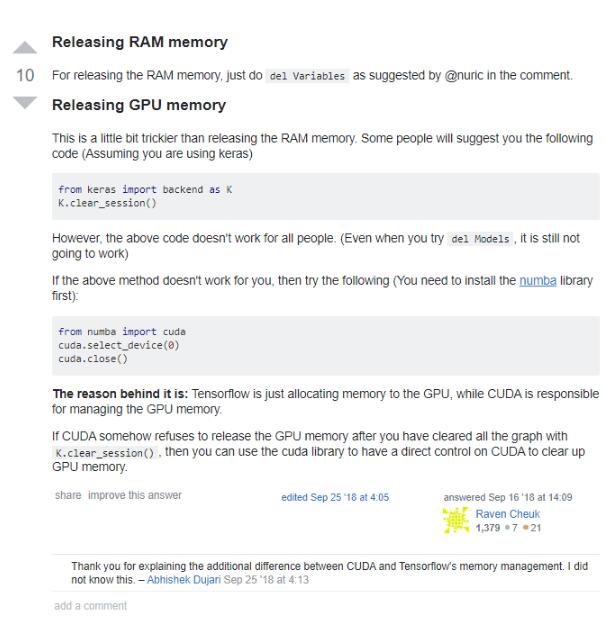
以上这篇Keras - GPU ID 和显存占用设定步骤就是小编分享给大家的全部内容了,希望能给大家一个参考,也希望大家多多支持。

 京公网安备 11010802041100号 | 京ICP备19059560号-4 | PHP1.CN 第一PHP社区 版权所有
京公网安备 11010802041100号 | 京ICP备19059560号-4 | PHP1.CN 第一PHP社区 版权所有